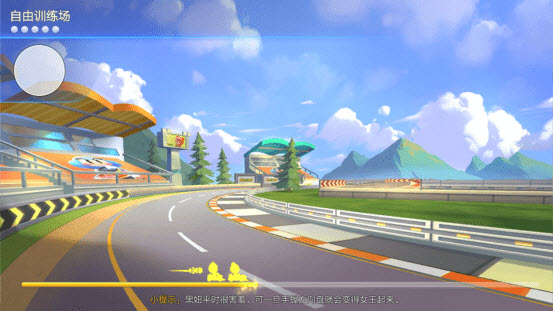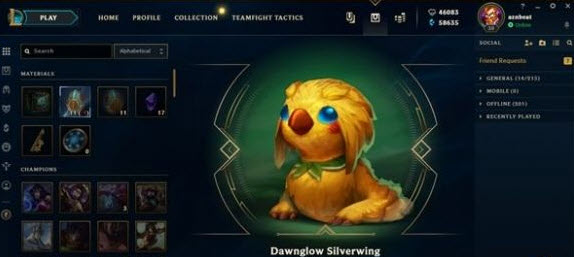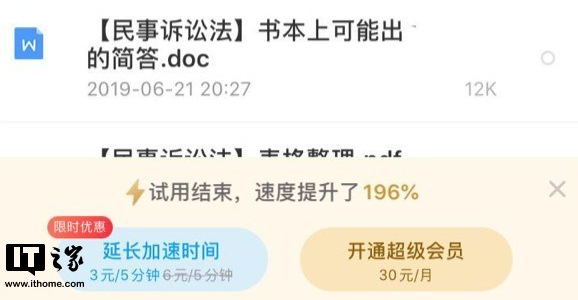如何关闭Win10系统自带杀毒软件?Win10自带杀毒软件禁用方法
发布时间:2019-02-13 09:35:07作者:知识屋
Win10系统自带了杀毒软件——Windows defender,功能很强悍,但也难免会误杀文件,而且还会占用系统资源,引来不少用户的吐槽。如果你不喜欢Windows defender,可以将其关闭,本文介绍了两种方法,大家任选其一。
如何关闭禁用Win10自带的杀毒软件?
方法一
打开Win10电脑,按住【Win+R】组合快捷键,弹出运行窗口,输入regedit,打开注册表;
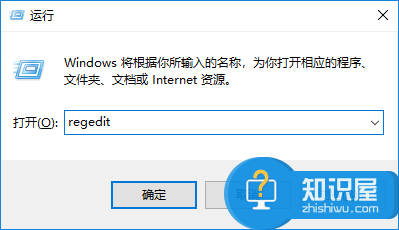
依次点击HKEY_LOCAL_MACHINE_SOFTWARE_Policies_Microsoft_Windows Defender,
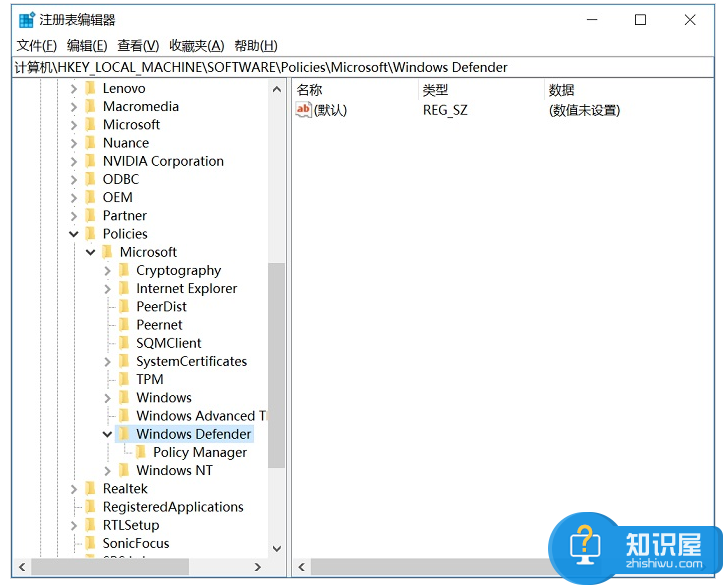
在右侧用鼠标右键点击,选择新建——DWORD(32位)值,
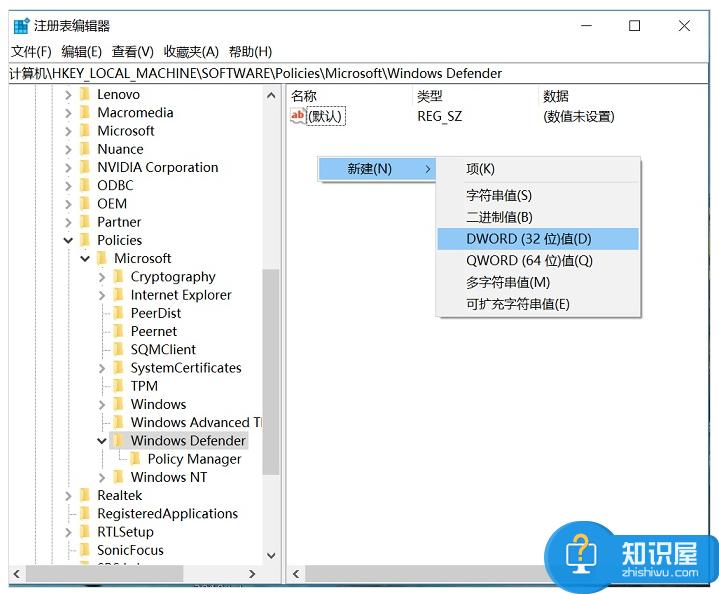
将新值命名为DisableAntiSpyware,并双击赋值为1,就行了。
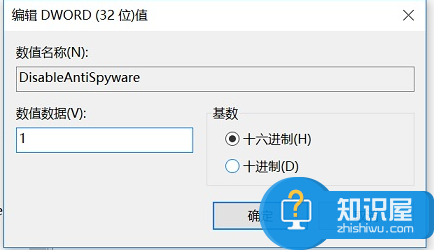
完成以上操作,退出注册表,重启电脑就会生效,Win10自带的杀毒软件就被关闭了,这种方法适用于Win10家庭版。
方法二
打开Win10电脑,按住【Win+R】组合快捷键,弹出运行,输入Gpedit.msc 并按回车;
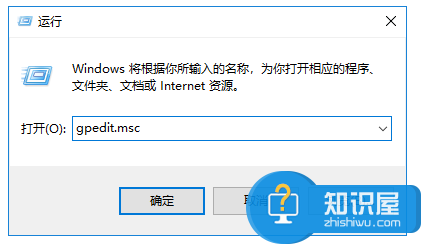
打开本地组策略编辑器,依次点击【计算机配置】—【管理模板】—【Windows组件】—【Windows Defender】;
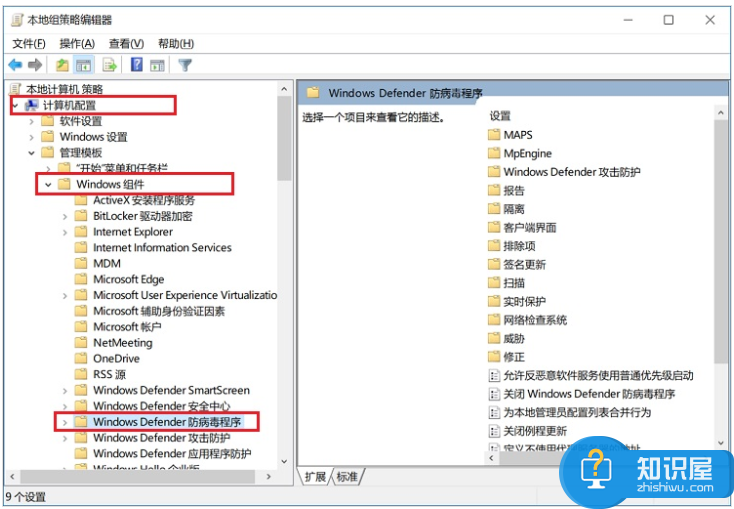
双击右侧的“关闭Windows Defender防病毒程序”,配置为“已启用”,点击确定;
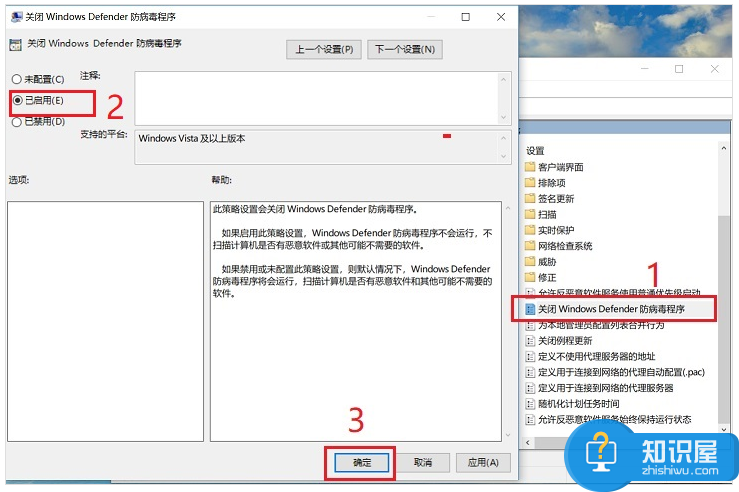
完成以上设置,重启电脑之后,Win10自带的杀毒软件就被关闭了。
攻略推荐
软件推荐
更多 >-
1
 和平精英怎么卡永久爱心特效BUG
和平精英怎么卡永久爱心特效BUG2019-07-26
-
2
龙族幻想玉藻前面具永久真正靠谱的获得方法
-
3
跑跑卡丁车手游自由训练场怎么退出
-
4
云顶之弈恶魔流阵容装备攻略
-
5
龙族幻想偶像流量指数提升方法
-
6
第五人格7月25日更新内容一览
-
7
龙族幻想手游NPC炼金部位置介绍
-
8
龙族幻想充值遇到错误乱码解决方法
-
9
300自走棋高胜率阵容分享
-
10
iphone苹果手机怎么玩云顶之弈